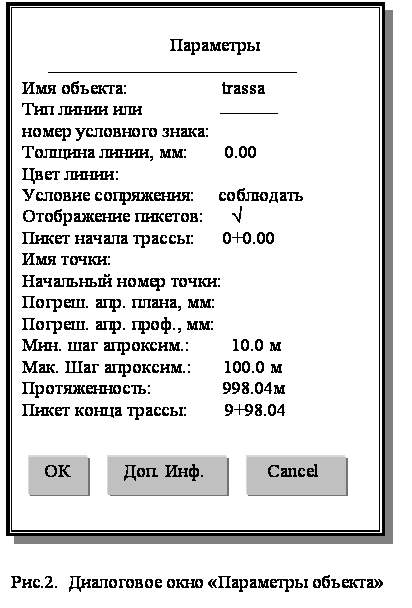 |
Остальные параметры могут быть приняты по умолчанию. После ввода параметров объекта на экране появляется изображение трассы с нанесенными на нее пикетами.
Окно с характеристиками визуализации трассы можно вызвать в любой момент, воспользовавшись методом:
 |
После активизации метода требуется захватить курсором выбранную трассу и щелкнуть ЛКМ. На экране появится диалоговое окно с параметрами визуализации трассы.
Таблица с элементами трассы и их характеристиками строится с помощью метода:

Этот метод обеспечивает создание текстовой таблицы (отчета, описывающего плановую геометрию трассы) и файла координат точек с заданным шагом для выноса трассы на местность. После активизации метода курсором нужно захватить вариант трассы. Объект начнет подсвечиваться. Далее требуется подтвердить правильность выбора в окне запроса. Трассу можно выбрать из списка объектов, появляющегося при нажатии клавиши [Пробел]. В окне запроса нужно ввести имя файла, после чего в текущем каталоге создастся файл таблицы с введенным именем и расширением TBG и файл, содержащий имена точек, координаты и расстояния по трассе с тем же именем, но расширением NXY.
Ось трассы можно продублировать ситуационной линией, построенной в виде сплайна. Для этого необходимо расставить опорные точки на трассе, которые станут узлами строящегося сплайна. Данная операция выполняется с помощью метода:
Сначала требуется установить курсор на ось трассы и щелкнуть ЛКМ. Подсветится весь объект. Далее на запрос программы необходимо указать начальную и конечную точки разбиваемого участка. Ими являются НТ и КТ. В окне запроса следует задать количество отрезков, например, 10-15. В результате на оси появятся черные точки.
Ситуационная линия в виде сплайна строится с помощью операции «Поверхности» \ «Линия ситуации» \ «Сплайн». Курсор переводится в режим «Захват». Далее последовательно захватываются опорные черные точки. Повторный захват конечной точки трассы приведет к окончанию построения. В появившемся окне запроса следует выбрать вид изображения дороги.
В конце работы необходимо записать результаты проектирования с помощью функции «Данные» \ «Запись текущих изменений».
2.3. Проектирование плана трассы методом тангенсов
В отличие от вышеизложенного алгоритма при проектировании трассы методом тангенсов сначала строятся геометрические элементы, а потом с помощью специального метода они объединяются в один объект – трассу.
При полигональном трассировании сначала необходимо задать опорные точки магистрального хода. Для этого в матрице выбирается метод:
 |
При этом вызывается таблица для ввода координат опорных точек. Пример заполнения приведен в табл. 2.
Таблица 2
|
Имя точки |
Код |
X |
Y |
Z |
|
НТ |
5000 |
0 |
152 |
|
|
ВУ |
5600 |
1600 |
195 |
|
|
КТ |
8000 |
2700 |
100 |
Уважаемый посетитель!
Чтобы распечатать файл, скачайте его (в формате Word).
Ссылка на скачивание - внизу страницы.